AzPainter2を使おう〜HOMEへ > 色々な加工とTIPS > 穴の向こうに影を落とす
穴の向こうに影を落とす
切り抜いた穴の向こうに影を落とし、リアルに見せる方法です。
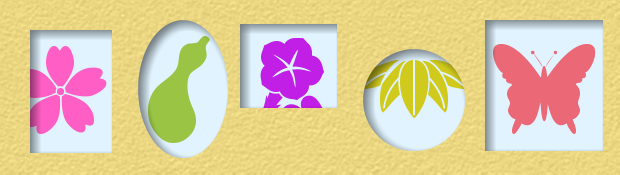
穴開き画像を作る

穴の開いた画像を作るところから説明します。
元画像の上に、「穴」用のレイヤを追加します。
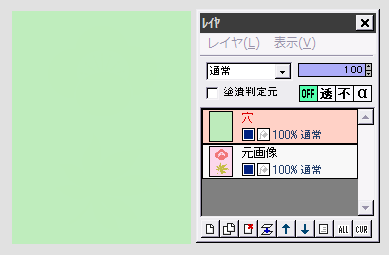
穴レイヤを、適当な色で塗りつぶします。
ここに質感や、テクスチャ機能などで柄をつけても構いません。
その辺はお好みで。
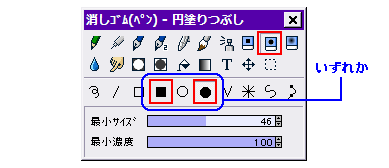 ツールを「消しゴム(ペン)」にします。
ツールを「消しゴム(ペン)」にします。
描画タイプを(開けたい穴の形によって)「四角塗りつぶし」か「円塗りつぶし」にします。
★「円塗りつぶし」は、ドットの消しゴムよりもペンの消しゴムの方がエッジがきれいです。

穴レイヤ上でドラッグして、好みの穴を開けます。
この時、一時的に穴レイヤの不透明度を下げると、穴の位置や形が決めやすくなります。
★CTRLキーと併用で正円または正方形、SHIFTキーと併用でドラッグ開始点が中心になるので、必要なら利用しましょう。
両キーの併用も可。
影を作る
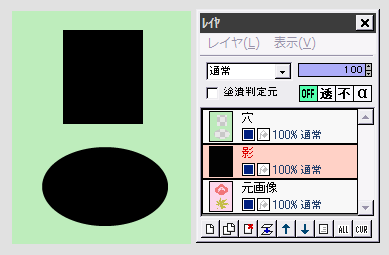
影用のレイヤを追加して、穴レイヤの下に置きます。
これを影にしたい色(通常は黒)で塗りつぶします。
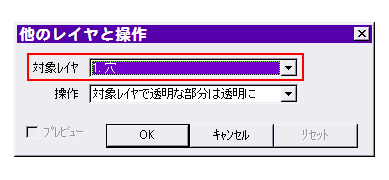
影レイヤを選択した状態で、「フィルタ」⇒「アルファ操作」⇒「他のレイヤと操作」をクリックします。
対象レイヤを「穴」にし、操作は「対象レイヤで透明な部分は透明に」のままでOKします。

影レイヤに、「フィルタ」⇒「ぼかし」⇒「ガウスぼかし」を、強さ2くらいで実行します。

移動ツールに切り替えて、影レイヤを少し右下に動かしましょう。
(結果、穴の左上に影が落ちます)
影レイヤの不透明度を適当に下げて、出来上がりです。
| レイヤ機能 | 画像全体に影をつける | レイヤの不透明部分だけに影をつける |
| アルファ操作 | 飛び出し写真 | 描画ツールとパレット・色について |